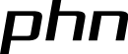Outils pour utilisateurs
thatcamp_2014:fuseki
Installation et démarrage de Fuseki
- Télécharger et dézipper le logiciel Fuseki (exécutable java) dans un dossier approprié, créé à cette fin. Par ex. un dossier /Users/nom_user/serveurs_sparql/jena-fuseki-1.0.0
- Créer dans le dossier dézippé de Fuseki (/Users/nom_user/serveurs_sparql/jena-fuseki-1.0.0) un sous-dossier qui va contenir vos données, appelé par ex.: dataDir
- Lancer un logiciel qui exécute des instructions en ligne de commande: CMD pour Windows ou Terminal pour Mac.
- Accéder au dossier qui contient les exécutables Fuseki (/Users/nom_user/serveurs_sparql/jena-fuseki-1.0.0)
- Commande pour Mac (UNIX):
cd /Users/nom_user/serveurs_sparql/jena-fuseki-1.0.0
- Commande pour Windows
cd C:\Users\maintenance_ish\Documents\mes logiciels\jena-fuseki-1.1.0-distribution\jena-fuseki-1.1.0
- Sous Mac (Unix) lancer la ligne de commande suivante:
java -jar fuseki-server.jar --update --loc=dataDir /myDataset
- Sous Windows, indiquer l'adresse de l'exécutable java:
"c:\Program Files (x86)\Java\jre7\bin\java.exe" -jar fuseki-server.jar --update --loc=dataDir /myDataset
- N.B. chercher le chemin java dans le CMD avec la commande “dir C:”, etc. ou mettre java dans le PATH (pour ceux qui savent le faire)
- En faisant de la sorte, Fuseki lance un serveur Jetty sur le port 3030 (par défaut)
- Utiliser cette commande pour disposer de la liste des options:
java -jar fuseki-server.jar --help
- On peut ainsi modifier le port de Jetty si souhaité – commande:
java -jar fuseki-server.jar --port=3131 --update --loc=dataDir /myDataset
- On peut ainsi lancer plusieurs serveurs en même temps si souhaité
- Ouvrir la fenêtre d'un navigateur et taper l'adresse http://localhost:3030 pour accéder à la page d'accueil de Fuseki
thatcamp_2014/fuseki.txt · Dernière modification: 2014/10/29 12:03 (modification externe)